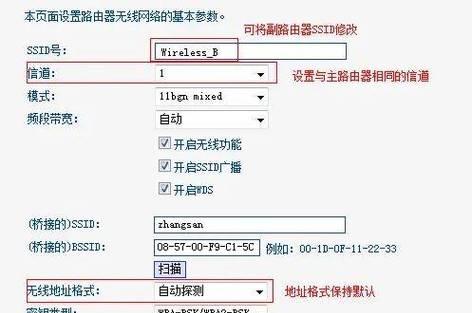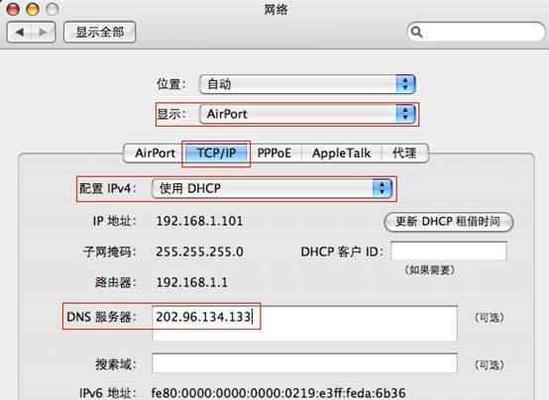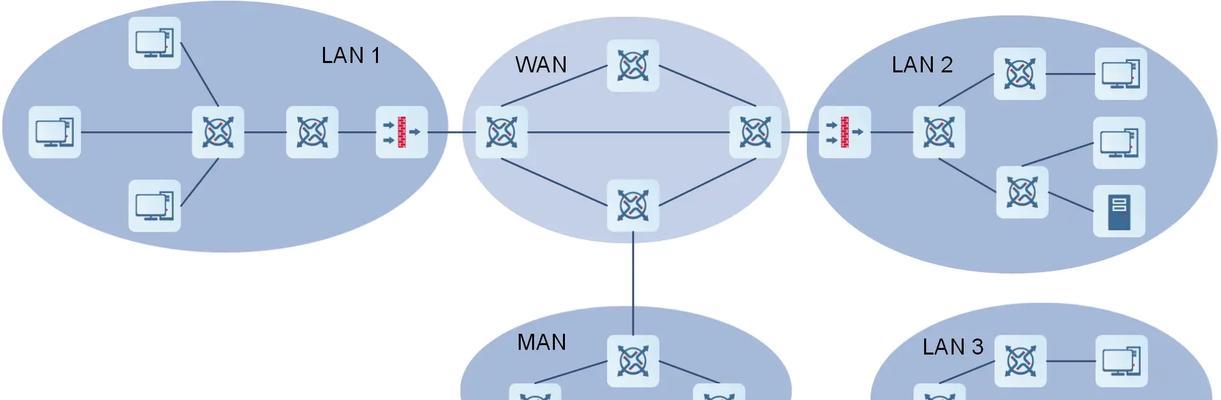如何重新连接路由器上网?连接过程中可能遇到的问题有哪些?
在现代生活中,互联网已成为不可或缺的一部分。路由器作为连接您和互联网世界的桥梁,偶尔也会出现连接问题,这时重新连接路由器上网成了必要操作。本文将详细介绍如何重新连接路由器上网,同时涵盖过程中可能遇到的问题以及解决方案。

一、重新连接路由器上网的步骤
1.1断开旧连接
确保关闭所有的联网设备,包括电脑、手机和其它智能设备的Wi-Fi连接。如果可能的话,拔掉路由器的电源线,确保路由器完全关闭。
1.2查找IP地址和登录信息
通常,路由器的IP地址和登录凭证会印在设备的背面或底部。请查找默认网关IP(如192.168.1.1)和默认登录用户名及密码。
1.3重新启动路由器
插上电源线,打开路由器。大多数情况下,路由器会在几分钟内自动重启。
1.4连接电脑和路由器
使用网线将电脑直接连接到路由器,这将确保初始设置的稳定性。
1.5设置网络连接
在电脑上打开网络设置,选择自动获取IP地址和DNS服务器。尝试连接到路由器。
1.6进入路由器设置页面
在浏览器地址栏输入路由器的IP地址,登录后按照提示进行互联网连接设置。
1.7测试网络连接
完成设置后,关闭电脑的有线连接,尝试使用Wi-Fi连接互联网,检查是否可以正常上网。
二、连接过程中可能遇到的问题及解决办法
2.1路由器无法连接互联网
*解决方法*:检查是否所有的网线都已正确连接,路由器的指示灯是否显示正常。如果问题依旧,请尝试联系网络服务提供商。
2.2密码错误
*解决方法*:确认输入的登录信息是否正确。如果不记得登录密码,通常可以找到一个重置按钮在路由器上,使用它将路由器恢复到出厂设置。
2.3无法进入路由器管理界面
*解决方法*:检查电脑的网络设置是否正确,确认IP地址和路由器的IP在同一网络段。同时,确保浏览器没有阻止弹窗。
2.4连接速度慢
*解决方法*:关闭不必要的后台程序,更新路由器固件到最新版本。还可以尝试重新放置路由器到更中心、开阔的位置。

三、关于路由器上网的深度指南
3.1无线信号问题
无线信号可能因干扰、距离或物理障碍物而减弱。尝试更改无线信道或升级路由器位置。
3.2路由器安全设置
确保您的无线网络安全。使用强密码,开启网络加密,并定期更新密码。
3.3路由器固件更新
定期检查并更新路由器固件,以获得最佳性能和最新的安全补丁。

四、常见问题解答
4.1重置路由器会丢失网络设置吗?
是的,重置路由器后,所有用户自定义的设置将被删除,需要重新进行配置。
4.2为什么我的网络连接经常断开?
网络连接频繁断开可能是由于信号干扰、路由器过热、设备兼容性问题或网络服务提供商的问题。检查并解决这些常见原因后,问题应能得到改善。
4.3如何增强Wi-Fi信号?
使用Wi-Fi信号放大器,升级到双频路由器,或更换到更高功率的路由器,这些方法都能有效增强Wi-Fi信号。
综合以上,重新连接路由器上网并不是一项复杂的任务,但需要细心和正确的方法。通过遵循本文的指导,您应能成功解决大部分路由器连接问题。如果问题依旧无法解决,建议联系路由器制造商或网络服务提供商获取专业帮助。